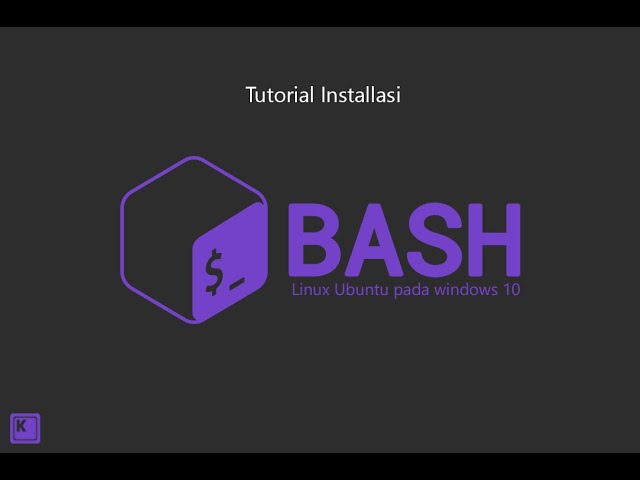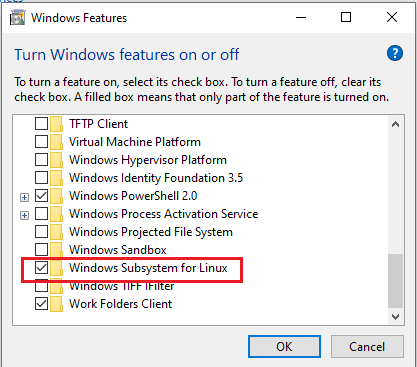|
| Source: Kevin ID |
Hello guys, banyak diantara kita yang ingin merasakan menggunakan bash atau terminal pada linux, akan tetapi enggan untuk pindah sistem operasi, dengan berbagai alasan, mulai dari takut datanya keformat, takut error dan lain sebagainya, akan tetapi sekarang kalian tak perlu khawatir lagi, karna microsoft telah memberikan solusi untuk kalian, yaitu menghadirkan dukungan untuk terminal dan subsistem untuk linux, dan bagaimana cara mengaktifkan fitur tersebut dan langkah-langkah installasinya perhatikan tutorial berikut.
Persiapan
Sebelum melakukan installasi kita perlu mengaktifkan fitur bawaan pada windows 10, perhatikan langkah dibawah:
- Buka Control panel kemudian klik program
- Kemudian pilih Turn Windows feature on or off
- Lalu pada jendela Windows features Scroll ke bawah lalu ceklist Windows subs system for linux
Jika proses diatas telah dilakukan maka kita akan masuk ke proses instalasi.
Installasi
Sebelum melanjutkan pastikan anda telah terdaftar di akun microsoft dan telah login di microsoft store/
- Buka aplikasi Microsoft Store
- Kemudian pada pada pencarian ketikan linux
- Lalu klik install
- Tunggu hingga download selesai lalu klik open
- Tunggu hingga instalasi selesai, kemudian ketikan username dan password yang akan kalian gunakan
- installasi pun selesai, sekarang kalian bisa menggunakan program bash linux di windows 10
Ada banyak pilihan, akan tetapi disini saya akan meimlih Ubuntu 20.04LTS
Jika kalian ingin linux lain seperti debian atau kali linux silahkan kalian pilih.
Kalian juga bisa membuka terminal melalui CMD dengan cara Buka CMD lalu ketikan bash jika berhasil kalian akan masuk ke mode terminal
Uninstal bash
Untuk Uninstal sendiri cukup mudah kalian tidak perlu Uninstal melalui control panel, cukup Uninstal melalui start menu
Pada start menu cari nama linux yang kalian install kemudian klik kanan lalu pilih Uninstal
Sekian dulu tutorial kali ini semoga bermanfaat!!
Video tutorial
Untuk pengguna mobile apabila terjadi error saat pemutaran video, pada icon YouTube silahkan di tekan agar di alihkan ke aplikasi YouTube